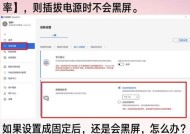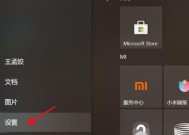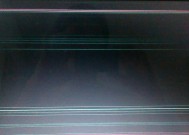电脑屏幕黑屏无法安装驱动?如何解决?
- 电脑技巧
- 2025-03-30
- 39
- 更新:2025-03-27 00:28:35
开篇核心突出:当我们遇到电脑屏幕显示黑屏,无法进行驱动安装的问题时,通常会感到非常困扰。这一情况可能由多种原因引起,如硬件故障、系统问题,甚至是驱动程序本身的不兼容。本文将详细介绍如何应对电脑屏幕黑屏无法安装驱动的情况,从排查问题到解决步骤,旨在为读者提供全面、系统的解决方案。
确认硬件连接无误
在尝试安装驱动之前,首先要确保所有的硬件连接都是正确与稳定的。包括显示器的数据线连接、电源接口以及显卡与主板是否正确安装。请按照以下步骤操作:
1.关闭电脑电源,打开机箱,检查显卡是否牢固地插入了PCI-E插槽。
2.确认显示器电源线和视频线连接正确,没有松动。
3.如果使用的是独立显卡,确保电脑电源有足够的功率支持显卡运行。

检查屏幕是否损坏
有时屏幕本身可能存在故障,这也会导致无法显示安装驱动的界面。可以通过以下方法进行检查:
1.尝试连接另一台显示器,以验证是否是屏幕的问题。
2.如果是笔记本电脑,可以外接一个显示器,通过外接显示器来判断是否为屏幕损坏。
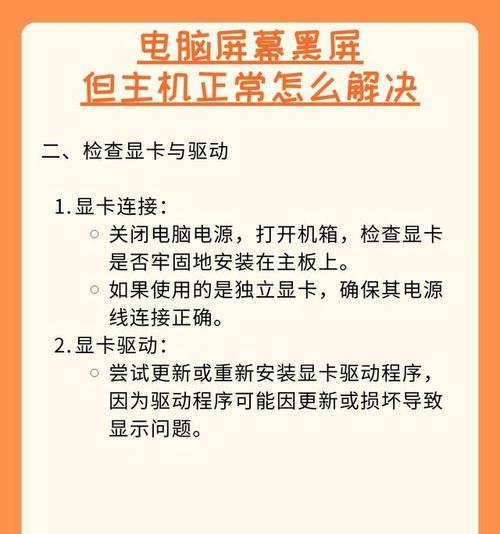
安全模式下排查问题
如果硬件连接没有问题,屏幕也没有损坏,那么可以尝试在安全模式下排查问题。安全模式下,Windows会以最小的驱动程序和服务启动,这样可以排除非核心服务导致的问题。
1.重启电脑,在启动过程中不断按F8键(对于不同版本的Windows系统,可能有所不同),进入“高级启动选项”。
2.选择“安全模式”进入。
3.如果在安全模式下屏幕能正常显示,说明是驱动或系统文件的问题。
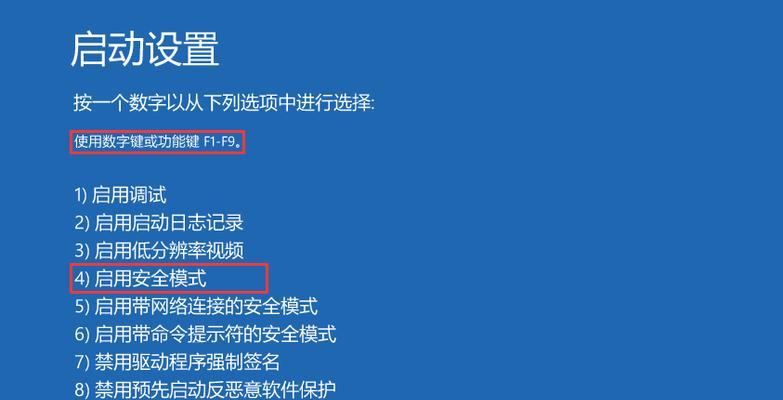
使用故障排除工具
Windows系统内置了一些故障排除工具,可以帮助我们解决驱动安装问题。尝试使用以下工具:
1.在“设置”中搜索“故障排除”,打开故障排除工具。
2.选择“硬件和设备”进行自动诊断和修复。
手动安装驱动
当自动排查无法解决问题时,我们可以尝试手动安装驱动程序。按照以下步骤操作:
1.前往设备制造商官网下载最新的驱动程序安装包。
2.右键“我的电脑”,选择“管理”->“设备管理器”。
3.找到显示适配器,右键你想要更新驱动的设备选择“更新驱动”。
4.选择“浏览计算机以查找驱动软件”并指定你下载的驱动程序文件夹。
重置或修复Windows系统
如果上述步骤都无法解决问题,可能需要考虑重置Windows系统或者进行修复安装。以下是重置电脑的基本步骤:
1.在“设置”中找到“更新和安全”->“恢复”。
2.点击“开始”下的“获取开始”。
3.根据提示选择“保留我的文件”或“删除所有内容”。
联系专业技术支持
如果问题依然存在,可能是硬件之间的兼容性问题或更复杂的技术问题,这时建议联系专业技术支持团队进行处理。
通过以上步骤,我们能够系统地排查并解决电脑屏幕黑屏而无法安装驱动的问题。希望能够帮助到您,如果您有任何疑问或需要进一步的帮助,请随时提问。我们期待您的任何反馈,以不断优化我们的服务。
上一篇:如何设置电脑发出警车报警声?